2012 Lancia Voyager navigation system
[x] Cancel search: navigation systemPage 84 of 388
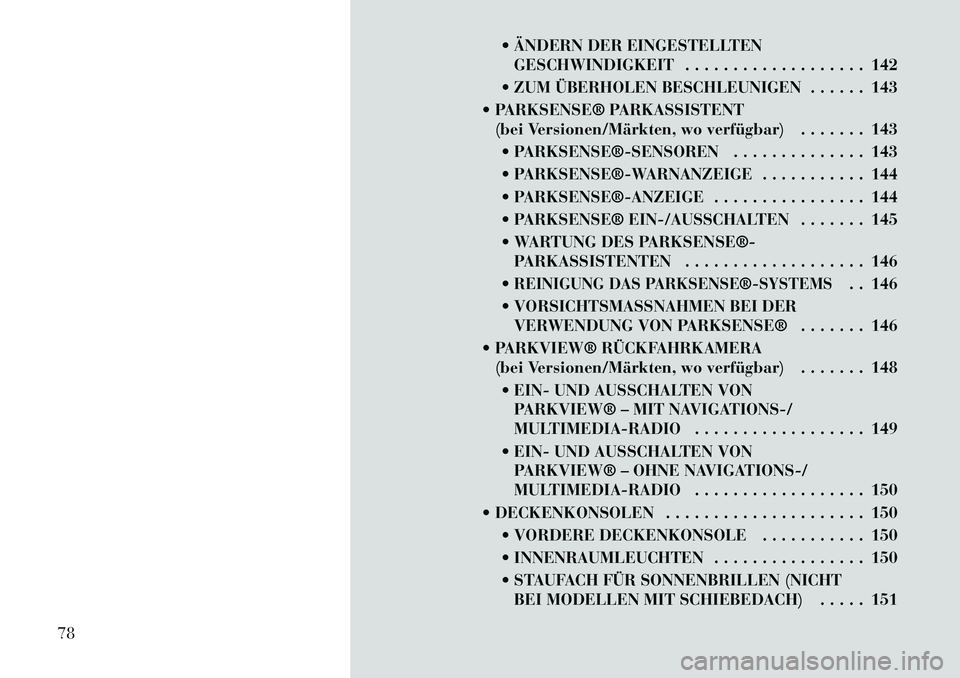
ÄNDERN DER EINGESTELLTENGESCHWINDIGKEIT . . . . . . . . . . . . . . . . . . . 142
ZUM ÜBERHOLEN BESCHLEUNIGEN . . . . . . 143
PARKSENSE® PARKASSISTENT (bei Versionen/Märkten, wo verfügbar) . . . . . . . 143
PARKSENSE®SENSOREN . . . . . . . . . . . . . . 143
PARKSENSE®WARNANZEIGE . . . . . . . . . . . 144
PARKSENSE®ANZEIGE . . . . . . . . . . . . . . . . 144
PARKSENSE® EIN-/AUSSCHALTEN . . . . . . . 145
WARTUNG DES PARKSENSE® PARKASSISTENTEN . . . . . . . . . . . . . . . . . . . 146
REINIGUNG DAS PARKSENSE®SYSTEMS
. . 146
VORSICHTSMASSNAHMEN BEI DER VERWENDUNG VON PARKSENSE® . . . . . . . 146
PARKVIEW® RÜCKFAHRKAMERA (bei Versionen/Märkten, wo verfügbar) . . . . . . . 148
EIN- UND AUSSCHALTEN VON PARKVIEW® – MIT NAVIGATIONS-/
MULTIMEDIA-RADIO . . . . . . . . . . . . . . . . . . 149
EIN- UND AUSSCHALTEN VON PARKVIEW® – OHNE NAVIGATIONS-/
MULTIMEDIA-RADIO . . . . . . . . . . . . . . . . . . 150
DECKENKONSOLEN . . . . . . . . . . . . . . . . . . . . . 150 VORDERE DECKENKONSOLE . . . . . . . . . . . 150
INNENRAUMLEUCHTEN . . . . . . . . . . . . . . . . 150
STAUFACH FÜR SONNENBRILLEN (NICHTBEI MODELLEN MIT SCHIEBEDACH) . . . . . 151
78
Page 96 of 388
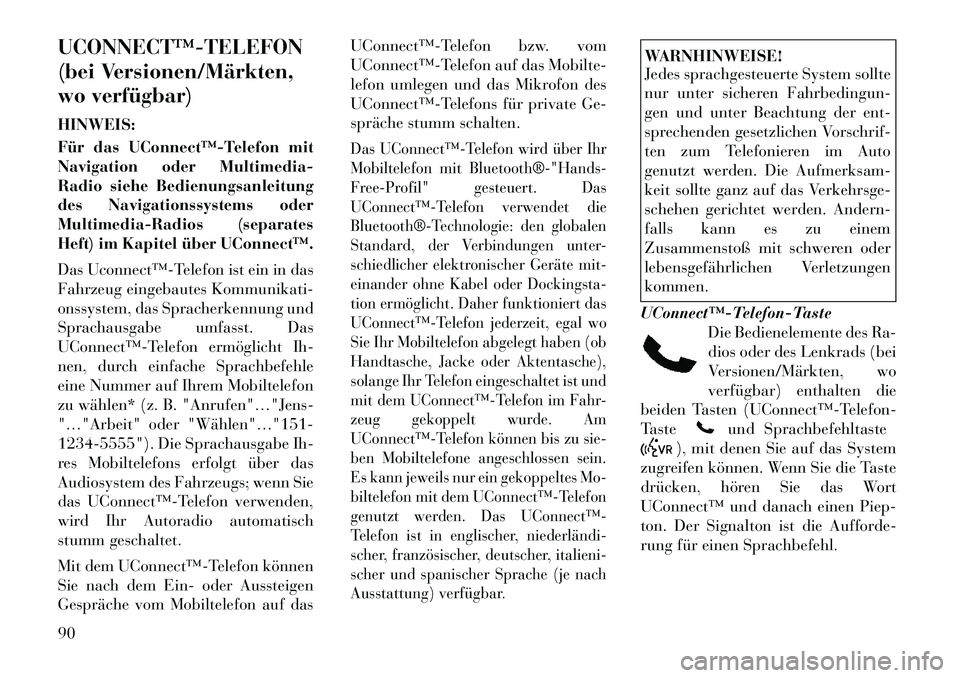
UCONNECT™TELEFON
(bei Versionen/Märkten,
wo verfügbar) HINWEIS:
Für das UConnect™Telefon mit
Navigation oder Multimedia-
Radio siehe Bedienungsanleitung
des Navigationssystems oder
Multimedia-Radios (separates
Heft) im Kapitel über UConnect™.
Das Uconnect™Telefon ist ein in das
Fahrzeug eingebautes Kommunikati-
onssystem, das Spracherkennung und
Sprachausgabe umfasst. Das
UConnect™Telefon ermöglicht Ih-
nen, durch einfache Sprachbefehle
eine Nummer auf Ihrem Mobiltelefon
zu wählen* (z. B. "Anrufen"…"Jens-
"…"Arbeit" oder "Wählen"…"151
1234-5555"). Die Sprachausgabe Ih-
res Mobiltelefons erfolgt über das
Audiosystem des Fahrzeugs; wenn Sie
das UConnect™Telefon verwenden,
wird Ihr Autoradio automatisch
stumm geschaltet.
Mit dem UConnect™Telefon können
Sie nach dem Ein- oder Aussteigen
Gespräche vom Mobiltelefon auf dasUConnect™Telefon bzw. vom
UConnect™Telefon auf das Mobilte-
lefon umlegen und das Mikrofon des
UConnect™Telefons für private Ge-
spräche stumm schalten.
Das UConnect™Telefon wird über Ihr
Mobiltelefon mit Bluetooth®"Hands
Free-Profil" gesteuert. Das
UConnect™Telefon verwendet die
Bluetooth®Technologie: den globalen
Standard, der Verbindungen unter-
schiedlicher elektronischer Geräte mit-
einander ohne Kabel oder Dockingsta-
tion ermöglicht. Daher funktioniert das
UConnect™Telefon jederzeit, egal wo
Sie Ihr Mobiltelefon abgelegt haben (ob
Handtasche, Jacke oder Aktentasche),
solange Ihr Telefon eingeschaltet ist und
mit dem UConnect™Telefon im Fahr-
zeug gekoppelt wurde. Am
UConnect™Telefon können bis zu sie-
ben Mobiltelefone angeschlossen sein.
Es kann jeweils nur ein gekoppeltes Mo-
biltelefon mit dem UConnect™Telefon
genutzt werden. Das UConnect™
Telefon ist in englischer, niederländi
scher, französischer, deutscher, italieni-
scher und spanischer Sprache (je nach
Ausstattung) verfügbar.
WARNHINWEISE!
Jedes sprachgesteuerte System sollte
nur unter sicheren Fahrbedingun-
gen und unter Beachtung der ent-
sprechenden gesetzlichen Vorschrif-
ten zum Telefonieren im Auto
genutzt werden. Die Aufmerksam-
keit sollte ganz auf das Verkehrsge-
schehen gerichtet werden. Andern-
falls kann es zu einem
Zusammenstoß mit schweren oder
lebensgefährlichen Verletzungenkommen.
UConnect™Telefon-Taste Die Bedienelemente des Ra-
dios oder des Lenkrads (bei
Versionen/Märkten, wo
verfügbar) enthalten die
beiden Tasten (UConnect™Telefon-
Taste
und Sprachbefehltaste
), mit denen Sie auf das System
zugreifen können. Wenn Sie die Taste
drücken, hören Sie das Wort
UConnect™ und danach einen Piep-
ton. Der Signalton ist die Aufforde-
rung für einen Sprachbefehl.
90
Page 97 of 388
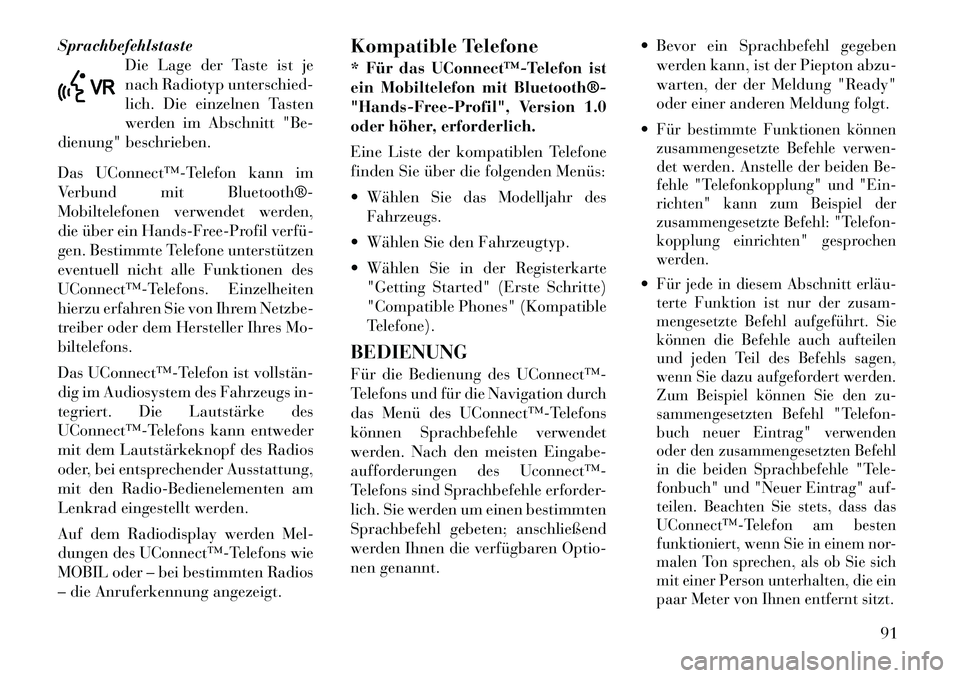
SprachbefehlstasteDie Lage der Taste ist je
nach Radiotyp unterschied-
lich. Die einzelnen Tasten
werden im Abschnitt "Be-
dienung" beschrieben.
Das UConnect™Telefon kann im
Verbund mit Bluetooth®
Mobiltelefonen verwendet werden,
die über ein Hands-Free-Profil verfü
gen. Bestimmte Telefone unterstützen
eventuell nicht alle Funktionen des
UConnect™Telefons. Einzelheiten
hierzu erfahren Sie von Ihrem Netzbe-
treiber oder dem Hersteller Ihres Mo-biltelefons.
Das UConnect™Telefon ist vollstän
dig im Audiosystem des Fahrzeugs in-
tegriert. Die Lautstärke des
UConnect™Telefons kann entweder
mit dem Lautstärkeknopf des Radios
oder, bei entsprechender Ausstattung,
mit den Radio-Bedienelementen am
Lenkrad eingestellt werden.
Auf dem Radiodisplay werden Mel-
dungen des UConnect™Telefons wie
MOBIL oder – bei bestimmten Radios
– die Anruferkennung angezeigt. Kompatible Telefone
* Für das UConnect™Telefon ist
ein Mobiltelefon mit Bluetooth®
"Hands-Free-Profil", Version 1.0
oder höher, erforderlich.
Eine Liste der kompatiblen Telefone
finden Sie über die folgenden Menüs:
Wählen Sie das Modelljahr des
Fahrzeugs.
Wählen Sie den Fahrzeugtyp.
Wählen Sie in der Registerkarte "Getting Started" (Erste Schritte)
"Compatible Phones" (Kompatible
Telefone).
BEDIENUNG
Für die Bedienung des UConnect™
Telefons und für die Navigation durch
das Menü des UConnect™Telefons
können Sprachbefehle verwendet
werden. Nach den meisten Eingabe-
aufforderungen des Uconnect™
Telefons sind Sprachbefehle erforder-
lich. Sie werden um einen bestimmten
Sprachbefehl gebeten; anschließend
werden Ihnen die verfügbaren Optio-
nen genannt. Bevor ein Sprachbefehl gegeben
werden kann, ist der Piepton abzu-
warten, der der Meldung "Ready"
oder einer anderen Meldung folgt.
Für bestimmte Funktionen können
zusammengesetzte Befehle verwen-
det werden. Anstelle der beiden Be-
fehle "Telefonkopplung" und "Ein-
richten" kann zum Beispiel der
zusammengesetzte Befehl: "Telefon-
kopplung einrichten" gesprochen
werden.Für jede in diesem Abschnitt erläu
terte Funktion ist nur der zusam-
mengesetzte Befehl aufgeführt. Sie
können die Befehle auch aufteilen
und jeden Teil des Befehls sagen,
wenn Sie dazu aufgefordert werden.
Zum Beispiel können Sie den zu-
sammengesetzten Befehl "Telefon-
buch neuer Eintrag" verwenden
oder den zusammengesetzten Befehl
in die beiden Sprachbefehle "Tele-
fonbuch" und "Neuer Eintrag" auf-
teilen. Beachten Sie stets, dass das
UConnect™Telefon am besten
funktioniert, wenn Sie in einem nor-
malen Ton sprechen, als ob Sie sich
mit einer Person unterhalten, die ein
paar Meter von Ihnen entfernt sitzt.
91
Page 105 of 388
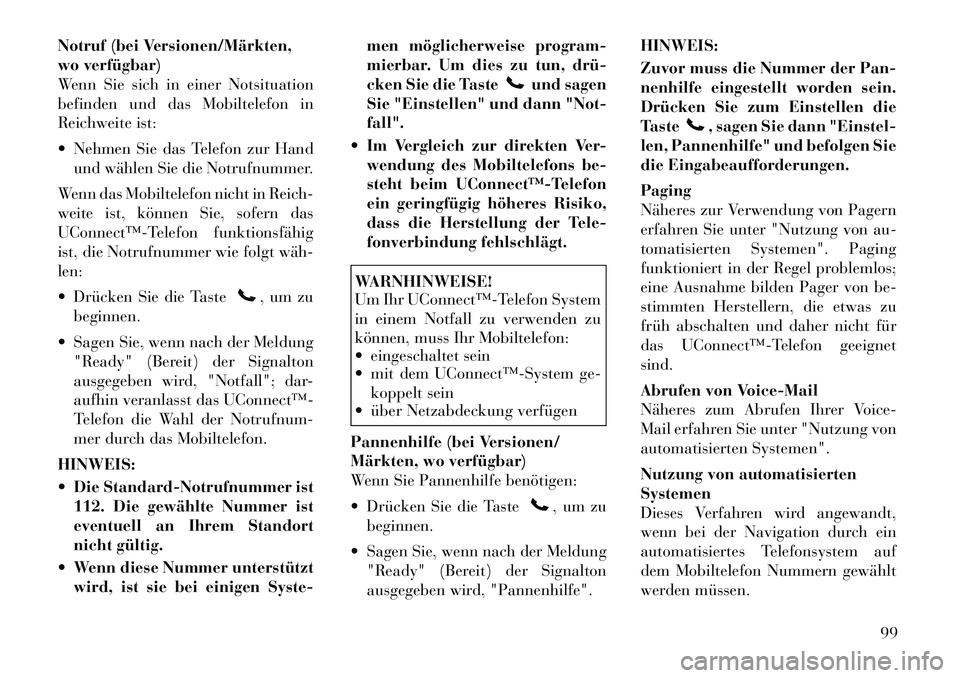
Notruf (bei Versionen/Märkten,
wo verfügbar)
Wenn Sie sich in einer Notsituation
befinden und das Mobiltelefon in
Reichweite ist:
Nehmen Sie das Telefon zur Handund wählen Sie die Notrufnummer.
Wenn das Mobiltelefon nicht in Reich-
weite ist, können Sie, sofern das
UConnect™Telefon funktionsfähig
ist, die Notrufnummer wie folgt wählen:
Drücken Sie die Taste
, um zu
beginnen.
Sagen Sie, wenn nach der Meldung "Ready" (Bereit) der Signalton
ausgegeben wird, "Notfall"; dar-
aufhin veranlasst das UConnect™
Telefon die Wahl der Notrufnum-
mer durch das Mobiltelefon.
HINWEIS:
Die Standard-Notrufnummer ist 112. Die gewählte Nummer ist
eventuell an Ihrem Standort
nicht gültig.
Wenn diese Nummer unterstützt wird, ist sie bei einigen Syste- men möglicherweise program-
mierbar. Um dies zu tun, drü
cken Sie die Taste
und sagen
Sie "Einstellen" und dann "Not- fall".
Im Vergleich zur direkten Ver- wendung des Mobiltelefons be-
steht beim UConnect™Telefon
ein geringfügig höheres Risiko,
dass die Herstellung der Tele-
fonverbindung fehlschlägt.
WARNHINWEISE!
Um Ihr UConnect™Telefon System
in einem Notfall zu verwenden zu
können, muss Ihr Mobiltelefon:
eingeschaltet sein
mit dem UConnect™System ge-koppelt sein
über Netzabdeckung verfügen
Pannenhilfe (bei Versionen/
Märkten, wo verfügbar)
Wenn Sie Pannenhilfe benötigen:
Drücken Sie die Taste
, um zu
beginnen.
Sagen Sie, wenn nach der Meldung "Ready" (Bereit) der Signalton
ausgegeben wird, "Pannenhilfe". HINWEIS:
Zuvor muss die Nummer der Pan-
nenhilfe eingestellt worden sein.
Drücken Sie zum Einstellen die
Taste
, sagen Sie dann "Einstel-
len, Pannenhilfe" und befolgen Sie
die Eingabeaufforderungen. Paging
Näheres zur Verwendung von Pagern
erfahren Sie unter "Nutzung von au-
tomatisierten Systemen". Paging
funktioniert in der Regel problemlos;
eine Ausnahme bilden Pager von be-
stimmten Herstellern, die etwas zu
früh abschalten und daher nicht für
das UConnect™Telefon geeignetsind.
Abrufen von Voice-Mail
Näheres zum Abrufen Ihrer Voice-
Mail erfahren Sie unter "Nutzung von
automatisierten Systemen".
Nutzung von automatisierten Systemen
Dieses Verfahren wird angewandt,
wenn bei der Navigation durch ein
automatisiertes Telefonsystem auf
dem Mobiltelefon Nummern gewählt
werden müssen.
99
Page 154 of 388
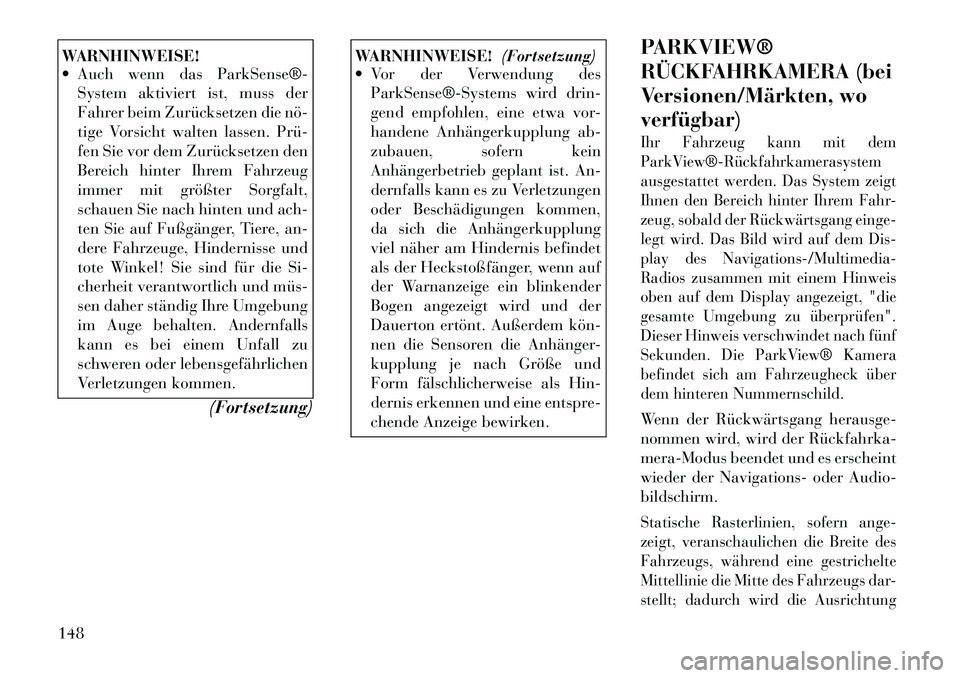
WARNHINWEISE!
Auch wenn das ParkSense®System aktiviert ist, muss der
Fahrer beim Zurücksetzen die nö
tige Vorsicht walten lassen. Prü
fen Sie vor dem Zurücksetzen den
Bereich hinter Ihrem Fahrzeug
immer mit größter Sorgfalt,
schauen Sie nach hinten und ach-
ten Sie auf Fußgänger, Tiere, an-
dere Fahrzeuge, Hindernisse und
tote Winkel! Sie sind für die Si-
cherheit verantwortlich und müs
sen daher ständig Ihre Umgebung
im Auge behalten. Andernfalls
kann es bei einem Unfall zu
schweren oder lebensgefährlichen
Verletzungen kommen.
(Fortsetzung)
WARNHINWEISE! (Fortsetzung)
Vor der Verwendung des
ParkSense®Systems wird drin-
gend empfohlen, eine etwa vor-
handene Anhängerkupplung ab-
zubauen, sofern kein
Anhängerbetrieb geplant ist. An-
dernfalls kann es zu Verletzungen
oder Beschädigungen kommen,
da sich die Anhängerkupplung
viel näher am Hindernis befindet
als der Heckstoßfänger, wenn auf
der Warnanzeige ein blinkender
Bogen angezeigt wird und der
Dauerton ertönt. Außerdem kön
nen die Sensoren die Anhänger-
kupplung je nach Größe und
Form fälschlicherweise als Hin-
dernis erkennen und eine entspre-
chende Anzeige bewirken. PARKVIEW®
RÜCKFAHRKAMERA (bei
Versionen/Märkten, woverfügbar)
Ihr Fahrzeug kann mit dem
ParkView®Rückfahrkamerasystem
ausgestattet werden. Das System zeigt
Ihnen den Bereich hinter Ihrem Fahr-
zeug, sobald der Rückwärtsgang einge-
legt wird. Das Bild wird auf dem Dis-
play des Navigations-/Multimedia-
Radios zusammen mit einem Hinweis
oben auf dem Display angezeigt, "die
gesamte Umgebung zu überprüfen".
Dieser Hinweis verschwindet nach fünf
Sekunden. Die ParkView® Kamera
befindet sich am Fahrzeugheck über
dem hinteren Nummernschild.Wenn der Rückwärtsgang herausge-
nommen wird, wird der Rückfahrka
mera-Modus beendet und es erscheint
wieder der Navigations- oder Audio-bildschirm.Statische Rasterlinien, sofern ange-
zeigt, veranschaulichen die Breite des
Fahrzeugs, während eine gestrichelte
Mittellinie die Mitte des Fahrzeugs dar-
stellt; dadurch wird die Ausrichtung
148
Page 155 of 388
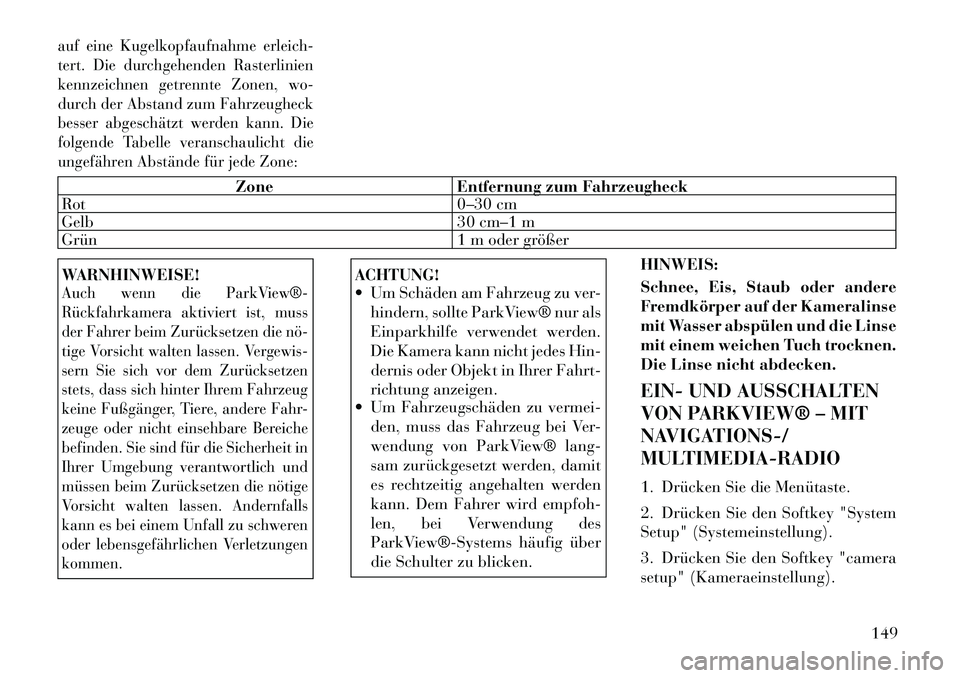
auf eine Kugelkopfaufnahme erleich-
tert. Die durchgehenden Rasterlinien
kennzeichnen getrennte Zonen, wo-
durch der Abstand zum Fahrzeugheck
besser abgeschätzt werden kann. Die
folgende Tabelle veranschaulicht die
ungefähren Abstände für jede Zone:
Zone Entfernung zum Fahrzeugheck
Rot 0–30 cm
Gelb 30 cm–1 m
Grün 1 m oder größer
WARNHINWEISE!Auch wenn die ParkView®
Rückfahrkamera aktiviert ist, muss
der Fahrer beim Zurücksetzen die nö
tige Vorsicht walten lassen. Vergewis-
sern Sie sich vor dem Zurücksetzen
stets, dass sich hinter Ihrem Fahrzeug
keine Fußgänger, Tiere, andere Fahr-
zeuge oder nicht einsehbare Bereiche
befinden. Sie sind für die Sicherheit in
Ihrer Umgebung verantwortlich und
müssen beim Zurücksetzen die nötige
Vorsicht walten lassen. Andernfalls
kann es bei einem Unfall zu schweren
oder lebensgefährlichen Verletzungenkommen.
ACHTUNG!
Um Schäden am Fahrzeug zu ver-
hindern, sollte ParkView® nur als
Einparkhilfe verwendet werden.
Die Kamera kann nicht jedes Hin-
dernis oder Objekt in Ihrer Fahrt-
richtung anzeigen.
Um Fahrzeugschäden zu vermei-
den, muss das Fahrzeug bei Ver-
wendung von ParkView® lang-
sam zurückgesetzt werden, damit
es rechtzeitig angehalten werden
kann. Dem Fahrer wird empfoh-
len, bei Verwendung des
ParkView®Systems häufig über
die Schulter zu blicken. HINWEIS:
Schnee, Eis, Staub oder andere
Fremdkörper auf der Kameralinse
mit Wasser abspülen und die Linse
mit einem weichen Tuch trocknen.
Die Linse nicht abdecken.
EIN- UND AUSSCHALTEN
VON PARKVIEW® – MIT
NAVIGATIONS-/
MULTIMEDIA-RADIO
1. Drücken Sie die Menütaste.
2. Drücken Sie den Softkey "System
Setup" (Systemeinstellung).
3. Drücken Sie den Softkey "camera
setup" (Kameraeinstellung).
149
Page 156 of 388
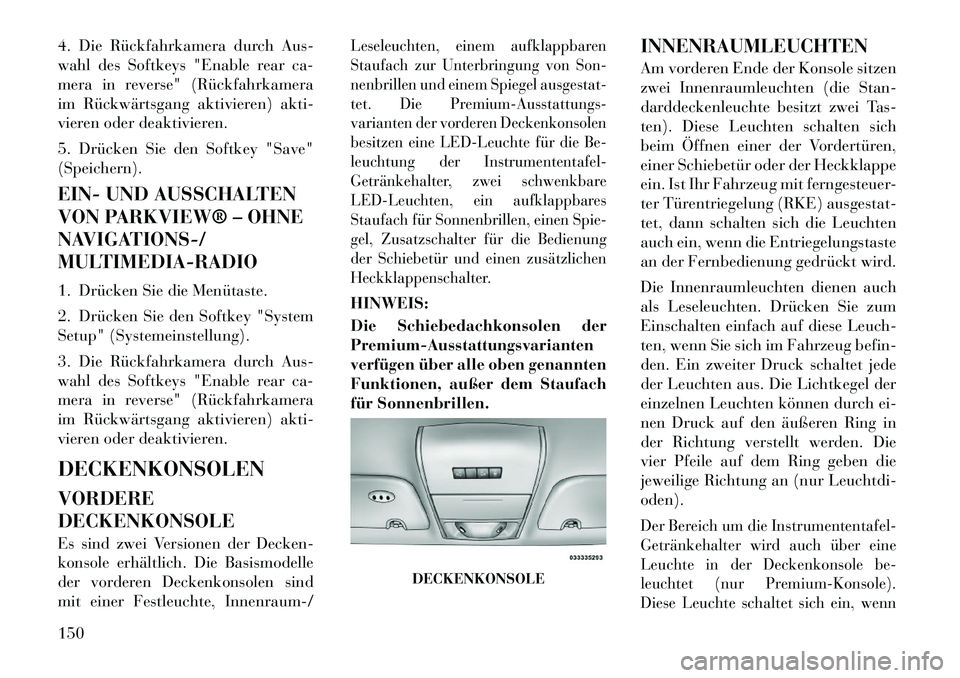
4. Die Rückfahrkamera durch Aus-
wahl des Softkeys "Enable rear ca-
mera in reverse" (Rückfahrkamera
im Rückwärtsgang aktivieren) akti-
vieren oder deaktivieren.
5. Drücken Sie den Softkey "Save" (Speichern).
EIN- UND AUSSCHALTEN
VON PARKVIEW® – OHNE
NAVIGATIONS-/
MULTIMEDIA-RADIO
1. Drücken Sie die Menütaste.
2. Drücken Sie den Softkey "System
Setup" (Systemeinstellung).
3. Die Rückfahrkamera durch Aus-
wahl des Softkeys "Enable rear ca-
mera in reverse" (Rückfahrkamera
im Rückwärtsgang aktivieren) akti-
vieren oder deaktivieren. DECKENKONSOLEN VORDERE DECKENKONSOLE
Es sind zwei Versionen der Decken-
konsole erhältlich. Die Basismodelle
der vorderen Deckenkonsolen sind
mit einer Festleuchte, Innenraum-/
Leseleuchten, einem aufklappbaren
Staufach zur Unterbringung von Son-
nenbrillen und einem Spiegel ausgestat-
tet. Die Premium-Ausstattungs-
varianten der vorderen Deckenkonsolen
besitzen eine LED-Leuchte für die Be-
leuchtung der Instrumententafel-
Getränkehalter, zwei schwenkbare
LED-Leuchten, ein aufklappbares
Staufach für Sonnenbrillen, einen Spie-
gel, Zusatzschalter für die Bedienung
der Schiebetür und einen zusätzlichen
Heckklappenschalter.HINWEIS:
Die Schiebedachkonsolen der Premium-Ausstattungsvarianten
verfügen über alle oben genannten
Funktionen, außer dem Staufach
für Sonnenbrillen.INNENRAUMLEUCHTEN
Am vorderen Ende der Konsole sitzen
zwei Innenraumleuchten (die Stan-
darddeckenleuchte besitzt zwei Tas-
ten). Diese Leuchten schalten sich
beim Öffnen einer der Vordertüren,
einer Schiebetür oder der Heckklappe
ein. Ist Ihr Fahrzeug mit ferngesteuer-
ter Türentriegelung (RKE) ausgestat-
tet, dann schalten sich die Leuchten
auch ein, wenn die Entriegelungstaste
an der Fernbedienung gedrückt wird.
Die Innenraumleuchten dienen auch
als Leseleuchten. Drücken Sie zum
Einschalten einfach auf diese Leuch-
ten, wenn Sie sich im Fahrzeug befin-
den. Ein zweiter Druck schaltet jede
der Leuchten aus. Die Lichtkegel der
einzelnen Leuchten können durch ei-
nen Druck auf den äußeren Ring in
der Richtung verstellt werden. Die
vier Pfeile auf dem Ring geben die
jeweilige Richtung an (nur Leuchtdi-oden).
Der Bereich um die Instrumententafel-
Getränkehalter wird auch über eine
Leuchte in der Deckenkonsole be-
leuchtet (nur Premium-Konsole).
Diese Leuchte schaltet sich ein, wenn
DECKENKONSOLE
150
Page 180 of 388
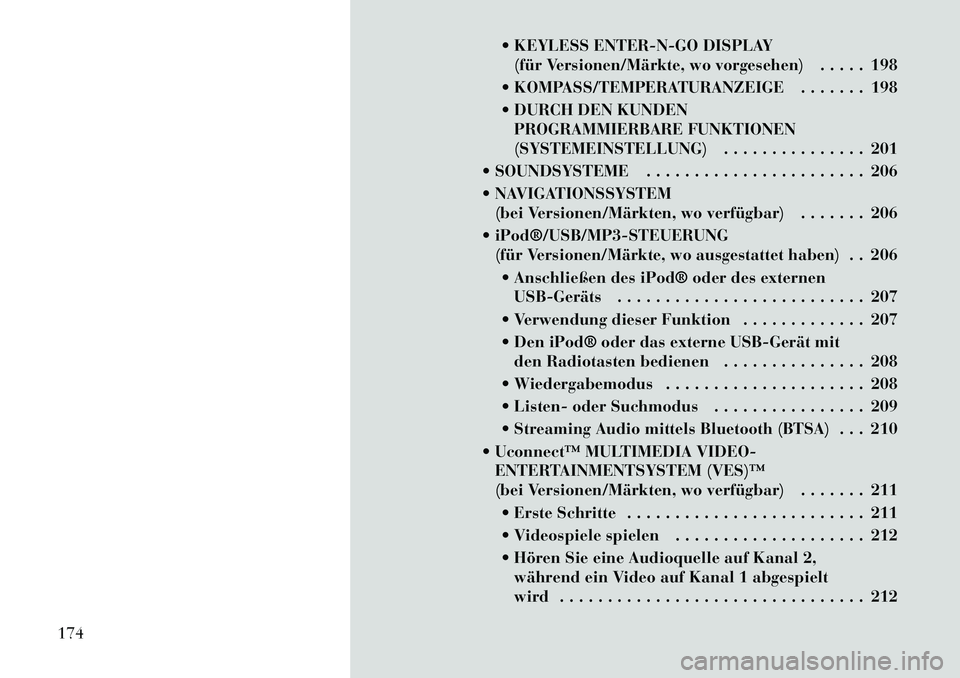
KEYLESS ENTER-N-GO DISPLAY(für Versionen/Märkte, wo vorgesehen) . . . . . 198
KOMPASS/TEMPERATURANZEIGE . . . . . . . 198
DURCH DEN KUNDEN PROGRAMMIERBARE FUNKTIONEN
(SYSTEMEINSTELLUNG) . . . . . . . . . . . . . . . 201
SOUNDSYSTEME . . . . . . . . . . . . . . . . . . . . . . . 206
NAVIGATIONSSYSTEM (bei Versionen/Märkten, wo verfügbar) . . . . . . . 206
iPod®/USB/MP3STEUERUNG (für Versionen/Märkte, wo ausgestattet haben) . . 206
Anschließen des iPod® oder des externen USBGeräts . . . . . . . . . . . . . . . . . . . . . . . . . . 207
Verwendung dieser Funktion . . . . . . . . . . . . . 207
Den iPod® oder das externe USBGerät mit den Radiotasten bedienen . . . . . . . . . . . . . . . 208
Wiedergabemodus . . . . . . . . . . . . . . . . . . . . . 208
Listen- oder Suchmodus . . . . . . . . . . . . . . . . 209
Streaming Audio mittels Bluetooth (BTSA) . . . 210
Uconnect™ MULTIMEDIA VIDEO- ENTERTAINMENTSYSTEM (VES)™
(bei Versionen/Märkten, wo verfügbar) . . . . . . . 211
Erste Schritte . . . . . . . . . . . . . . . . . . . . . . . . . 211
Videospiele spielen . . . . . . . . . . . . . . . . . . . . 212
Hören Sie eine Audioquelle auf Kanal 2, während ein Video auf Kanal 1 abgespielt
wird . . . . . . . . . . . . . . . . . . . . . . . . . . . . . . . . 212
174